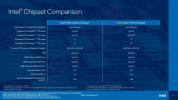Se, että et voi käyttää MacBookia jostain syystä, voi olla turhauttavaa ja jopa pelottavaa. Joten kun se lopettaa lataamisen, saatat tehdä johtopäätöksen, että MacBookin akku tai muu laitteisto on syyllinen.
Sisällys
- Varmista, että laturi ei toimi väärin
- Puhdista se
- Tarkista, onko fyysisiä vaurioita
- Varmista, että laturi ei ylikuumene
- Tarkista linjan melu
- Nollaa akku ja asetukset
On tärkeää tarkastella kaikkia mahdollisuuksia ennen kuin olettaa pahinta. Tässä oppaassa tarkastellaan eri syitä, miksi MacBook-laturi saattaa lakata toimimasta. Sitten opastamme sinua mahdollisten ratkaisujen läpi jokaiseen ongelmaan.
Suositellut videot
Varmista, että laturi ei toimi väärin

Kun kohtaat ensimmäisen kerran latausongelmia, varmista, että virtalähde ei ole taustalla oleva ongelma. Vaihda toiseen pistorasiaan, jonka tiedät toimivan, ja tarkista laturin LED-merkkivalot – monissa Mac-latureissa on näitä jonkinlainen – nähdäksesi, reagoivatko ne. Et halua olla huolissasi viallisesta pistorasiasta.
Liittyvät
- Haluatko M3 Max MacBook Pron? Edessä on pitkä odotus
- M3 MacBook Pro saattaa käynnistyä nopeammin kuin kukaan odotti
- MacBook Air 15 tuuman vs. MacBook Air 13-tuumainen: mikä ostaa
Jos et saa vastausta, harkitse samanlaisen laturin lainaamista (jos mahdollista). Voit myös suunnata Apple Storeen tai Applen valtuuttama palveluntarjoaja ja kysy, voitko testata yksikköäsi.
Jos MacBookisi käynnistyy ja alkaa latautua toisella kaapelilla, laturisi on todennäköisesti syyllinen. Jos MacBook ei vieläkään vastaa, sinulla on todennäköisesti ongelma akussa tai muussa laitteistossa, ja on aika omaksua toinen lähestymistapa.
Tämä on myös täydellinen aika tarkistaa yhteensopivuus. Applen MacBook-malliston kehitys vuosien varrella toi käyttöön kourallisen erilaisia virtaliittimiä ja tehoja. Vaikka voit hankkia virtalähteitä, jotka tuottavat enemmän tehoa kuin mitä MacBookisi tarvitsee, sellaisen sovittimen käyttäminen, joka ei anna tarpeeksi virtaa, voi johtaa suorituskykyongelmiin.
Jos ostit laturin tai käytetyn tai kunnostetun Macin verkosta ja laturisi ei toimi ensimmäisellä käyttökerralla, varmista, että sinulla on yhteensopiva laturityyppi.
Applella on lisätietoja Tietoja erilaisista virtalähteen liittimistä, jotka toimivat vanhojen ja uusien MacBookien kanssa, ja kuinka saat tarvittaessa oikean sovittimen. Tässä on viisi tärkeintä yhteystyyppiä:

Puhdista se
Kun olet varmistanut, että laturi on ongelmasi, tarkista, onko kaikissa porteissa ja liittimissä likaa. Laitteessa voi olla pöly- tai likakerros, joka estää laturia muodostamasta oikeaa sähköliitäntää. Varo myös näkymättömiä, tahmeita kerroksia, jotka voivat olla todellinen ongelma.
Ota puhdistusta varten liina tai vanupuikko ja poista näkemäsi lika. Voit myös suihkuttaa liittimeen nopeasti isopropyylialkoholia, mutta kuivaa laturi huolellisesti ennen kuin käytät sitä uudelleen.
Tarkista, onko fyysisiä vaurioita
Laturivian yleinen syy on fyysinen vaurio. Niitä on kahta tyyppiä:

Piikki- ja terävauriot: Tarkista kaikki laturisi käyttämät piikit, terät ja muut metallikärjet. Jos piikki tai terä on löysällä tai puuttuu, MacBook ei saa tarpeeksi virtaa, jos ollenkaan. Fyysiset vauriot voivat aiheuttaa sähköpalon, joten lopeta laturin käyttö ja hanki uusi laturi välittömästi.

Vedonpoisto: Vedonpoisto viittaa laturin päähän, joka liitetään MacBookiin ja irtoaa hitaasti pääkaapelista. Tämä kulumisen aiheuttama ongelma ilmenee useammin vanhemmissa liittimissä kuin L-tyylisillä tai muilla MagSafe-liittimillä varustetuissa virtalähteissä.
Jos LED-merkkivalot näyttävät syttyvän ja sammuvan laturin kulman perusteella, sinulla voi olla oikosulku. Tarkista, ettei liittimen päässä ole merkkejä kaapelivaurioista, paljaista johtimista tai eristyskuoren kulumisesta. Jos näet selviä merkkejä vauriosta, se voi olla vaarallista; hanki pian uusi.
Varmista, että laturi ei ylikuumene
Jos laturin suuri, laatikkomainen osa jää peiton alle, istuu kuumassa auringonpaisteessa tai muuten lämmitetyssä paikassa, se voi ylikuumentua. Sovittimet ovat erittäin herkkiä lämmölle, minkä vuoksi Apple asentaa automaattiset sammutustoiminnot, kun ne kuumenevat liikaa. Tämä tarkoittaa, että MacBook ei koskaan lataudu, jos lataat sitä kuumassa ympäristössä. Varmista, että adapteri on aina varjossa ja hyvin tuuletettu.
Tarkista linjan melu

Vaihtovirrat liikkuvat sykleissä, mutta sähkön kuljetettavan matkan ja lähellä olevien laitteiden sähkömagneettisten häiriöiden välillä nämä syklit voivat altistua vakaville vääristymille – eli kunnes sähkö hajoaa muotoon, johon kannettavan tietokoneen akku ei yksinkertaisesti pysty käyttää. Tarkista, onko sinulla linjameluongelma, irrottamalla laturi ja antamalla sen levätä noin 60 sekuntia. Kytke se sitten takaisin ja katso, toimiiko se.
Jos laturi näyttää jälleen hyvältä, sinulla on todennäköisesti ollut ongelma maamelussa, kunnes sovitin sammui automaattisesti suojatakseen itseään. Yritä käyttää tietokonettasi kaukana muista laitteista, erityisesti jääkaapeista ja loistelamppuista, jotka ovat tunnetusti aiheuttaneet linjameluongelmia. Sovittimesi ylijännitesuojaominaisuus on vain varotoimenpide, ja sen tarkoituksena on pidentää laitteesi käyttöikää.
Nollaa akku ja asetukset

Jos sinulla on edelleen vaikeuksia selvittää, mikä on vialla, älä menetä toivoasi. On vielä yksi asia, jonka voit tehdä ennen kuin luovutat ja otat MacBookin ammattilaisen käyttöön. Tämä mahdollinen pikakorjaus liittyy tietokoneesi asetuksiin eikä itse sovittimeen. Suosittelemme kokeilemaan seuraavia kahta ratkaisua, koska ne voivat olla vain vastaus ongelmaasi (vaikka se olisi piilotettu):
- Nollaa akku. Tämä on hyvin yksinkertaista vanhemmissa MacBook-versioissa. Sinun tarvitsee vain poistaa akku, antaa sen olla käyttämättömänä noin minuutin tai kauemmin ja asettaa se sitten takaisin paikalleen. Valitettavasti et voi irrottaa akkua samalla tekniikalla uusimmissa MacBookeissa. Joten jos tämä koskee sinua, sinun on siirryttävä seuraavaan vaiheeseen.
- Nollaa tietokoneesi PRAM ja SMC. Nämä ovat talon sisäisiä kehyksiä ja asetuksia, jotka määräävät, kuinka MacBook ohjaa tehotasoja, äänenvoimakkuuden vahvistusta ja muita tärkeitä asetuksia. Jos nämä asetukset alkavat toimia väärin, se voi aiheuttaa vakavia huolenaiheita. Katso oppaamme PRAM: n ja SMC: n nopeasta nollauksesta Macissasi, jos olet kiinnostunut oppimaan lisää.
Toimittajien suositukset
- Parhaat Apple-tarjoukset: MacBooks, AirPods, iPads, iMacs, AirTags ja paljon muuta
- Raportti: Applen vuoden 2024 MacBookeissa saattaa olla vakavia puutteita
- Parhaat Prime Day MacBook -tarjoukset: Säästä MacBook Airista ja MacBook Prosta
- Intel-sirut hillitsivät 15 tuuman MacBook Airia, Apple sanoo
- Suuri vuoto paljastaa jokaisen Macin salaisuuden, jota Apple työskentelee
Päivitä elämäntapasiDigital Trends auttaa lukijoita pysymään tekniikan nopeatempoisessa maailmassa uusimpien uutisten, hauskojen tuotearvostelujen, oivaltavien toimitusten ja ainutlaatuisten kurkistusten avulla.